简介:
近年来,DIY装机越来越受到科技爱好者和普通用户的青睐,不仅可以根据个人需求打造高性能、高性价比的电脑,还能在装机过程中学习到许多硬件相关知识。2025年,小白用户也能简单实现自行装机。本文将以“2025年小白转装机全流程攻略”为核心,带你从零学会DIY装机,包括所需工具、详细步骤以及一些实用建议,帮你打造一台符合个人需求的理想电脑。
工具原料:
系统版本:Windows 11(22H2或更新版本),适配主流硬件。
品牌型号:Intel 14代酷睿 i5 14600KF,NVIDIA GeForce RTX 4060,三星 980 Pro NVMe 1TB SSD,华硕 ROG STRIX B760-F Gaming WiFi 主板。
软件版本:“小白一键重装系统”最新版(2025年版)。
一、了解DIY装机的基本知识1、什么是DIY装机?
DIY装机,即用户根据自己需求,选择各类电脑硬件(如CPU、显卡、主板、内存等),并亲自将这些硬件组装成完整电脑的一种方式。相比直接购买整机,DIY装机更加经济可控,也能更好满足个人需求。
2、装机前需要了解的基本理念:
并非所有硬件都能自由组合,各部件之间需要保持兼容。例如主板需支持选定的CPU型号,显卡插槽类型需与主板匹配,电源功率需满足整机功耗需求。建议初学者利用“PC Part Picker”等在线工具校验硬件兼容问题。
3、硬件选购需参考天梯图:
CPU和显卡是整个电脑性能的核心部件,选择时可以参考2025年最新的“CPU性能天梯图”和“显卡性能天梯图”,结合自己的预算与用途。例如,游戏玩家可选择RTX 4060显卡,而内容创作者则可偏向更高性能的RTX 4070。
二、装机所需工具与准备事项1、必要工具清单:
- 十字螺丝刀:用于固定主板、显卡等组件。
- 防静电手套/手环:防止在操作硬件时受到静电损坏。
- 理线扎带:便于整理机箱内的走线。
- 系统优盘:用于安装操作系统。
2、操作环境准备:
- 确保在干净、干燥、通风的环境下操作,避免灰尘或潮湿影响硬件。
- 确认所有需要的硬件(主板、CPU、显卡、内存、硬盘、电源、机箱等)到货齐全再开始操作。
三、DIY装机详细流程1、安装CPU与散热器:
- 打开主板的CPU插槽保护盖,将CPU对准针脚方向轻轻放入后扣上保护盖。以Intel 14代酷睿为例,需注意金手指方向与插槽提示对齐。
- 安装散热器时,根据散热器型号涂抹少量硅脂并固定螺丝,一体式水冷需确认冷排安装到机箱预留的散热位。
2、安装内存条与硬盘:
- 将内存条插入主板内存插槽,首选双通道模式,确保插入有“咔哒”声(如金士顿 Fury Beast DDR5 32GB)。
- 安装M.2接口的SSD硬盘时,将硬盘安装到主板M.2插槽并用螺丝固定。
3、安装主板至机箱:
- 将主板固定到机箱内,根据机箱孔位用螺丝拧紧,确保所有接口对齐机箱后挡板。
4、安装显卡与电源:
- 将显卡插入主板PCIe插槽,固定好机箱接口处的挡板。
- 安装电源时,优先选择全模组电源,如海韵Focus GX 750W,将相应供电线连接到主板、显卡等设备。
5、整理走线并启动测试:
- 用扎带整理电源线和接口走线,确保内部清晰并保持通风效果。合上机箱后盖后,插上电源线并开机。
四、安装系统与驱动1、准备系统优盘:
使用“小白一键重装系统”软件制作启动盘,下载Windows 11(22H2或更新版本)。将优盘插入新装电脑并开机,选择优盘启动。
2、安装操作系统:
- 进入引导界面后,根据提示格式化硬盘并安装系统。
- 安装完成后,下载主板驱动程序,并安装显卡驱动(推荐使用NVIDIA GeForce Experience)。
内容延伸:1、如何升级硬件?
装机之后,未来硬件老化或性能不足时,可根据需求升级单独某一个部件,如显卡、内存或硬盘。这种灵活性是DIY电脑的一大优势。例如,RTX 4060显卡可后续升级为RTX 5060。
2、定期维护的重要性:
装机后,建议定期清理灰尘和更新硬件驱动。可以使用压缩气罐清理散热器和显卡风扇,并定期检查硬盘和内存的健康状况。
3、了解未来发展趋势:
随着科技的快速发展,CPU和GPU技术推陈出新。2025年,Intel 14代酷睿主打更高能效比,而AMD也推出了Zen 5架构。DIY装机用户需紧跟市场动态,保持对前沿科技的关注。
总结:
从零开始学习装机并不复杂,只需要掌握硬件知识、准备工具、按照步骤安装,即可打造属于自己的理想电脑。通过本文的指导,小白也能轻松上手。装机完成后,别忘了利用“小白一键重装系统”快速安装系统,让整个过程更加省心。最后,日后的定期维护和对科技新趋势的关注,能让你的DIY电脑始终保持最佳状态。现在就动手吧,DIY装机的世界等着你去探索!
标签:
小白转装机小白装机攻略小白电脑配置
有用
26
分享
转载请注明:文章转载自 www.01xitong.com
本文固定连接:www.01xitong.com
小白系统
小白帮助
如果该页面中上述提供的方法无法解决问题,您可以通过使用微信扫描左侧二维码加群让客服免费帮助你解决。备注:人工客服仅限正常工作时间(周一至周六:9:00~12:00 2:00~6:00)
魔法猪一键重装系统
重装系统
重装系统
电脑故障视频
重装系统
重装系统
重装系统
重装系统
重装系统
分享到
微信好友
朋友圈
QQ好友
QQ空间
新浪微博
复制链接
取消
长按或点击右侧按钮复制链接,去粘贴给好友吧~
http://127.0.0.1:5500/content.htmlhttp://127.0.0.1:5500/content.htmlhttp://127.0.0.1:5500/content.htmlhttp://127.0.0.1:5500/content.htmlhttp://127.0.0.1:5500/content.htmlhttp://127.0.0.1:5500/content.htmlhttp://127.0.0.1:5500/content.htmlhttp://127.0.0.1:5500/content.htmlhttp://127.0.0.1:5500/content.html
取消
复制成功
戴尔笔记本怎么重装系统?戴尔笔记本重装系统win10教程
0
2023/04/12
小白系统怎么全盘格式化win11专业版,window11全盘格式化教程
0
2023/03/16
小白win10重装教程,小白系统重装大师win10系统重装步骤
0
2023/03/14
热门搜索
新手如何重装电脑系统win7
win11最低硬件要求
windows11
win11系统重装
windows11教程
笔记本蓝屏怎么重装系统
电脑死机卡顿
戴尔一键重装系统教育版
win11怎么升级
免费升级win10
win7系统安装教程
电脑开不了机怎么重装系统
windows11安装教程
电脑无法开机重装系统
U盘装win7系统
小白一键重装系统绿色版
win10系统重装
U盘PE启动盘制作
旗舰版win7系统安装教程
u盘一键重装系统win10 32位
小白一键重装系统下载,小白一键重装系统下载win10
0
2023/03/13
新手自己怎么重装系统?手把手教你快速重装系统
0
2023/03/09
电脑怎么重装系统?小白也能轻松掌握这些方法
0
2023/03/09
如何给电脑重装系统?(适合新手操作)
0
2023/03/09
重装系统怎么操作(两种重装系统的步骤及图解)
0
2023/03/09
电脑怎么重装系统?三种方法纯净安装!
0
2023/03/09
如何用u盘重装电脑win10系统?u盘重装win10系统
0
2022/10/19